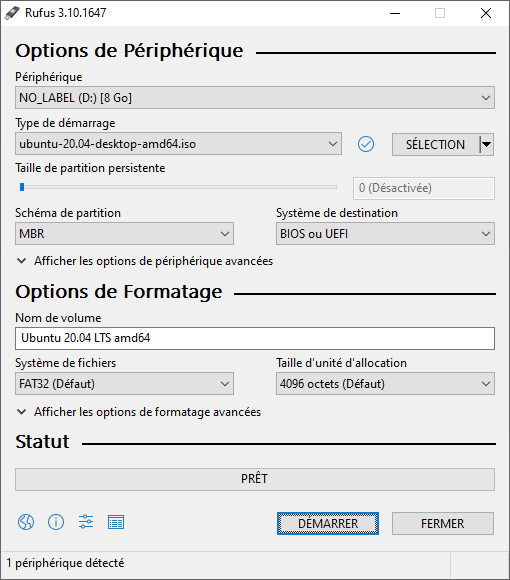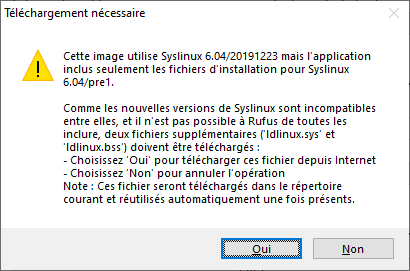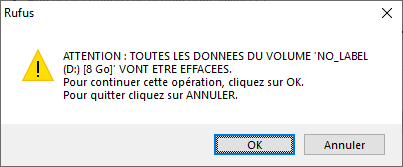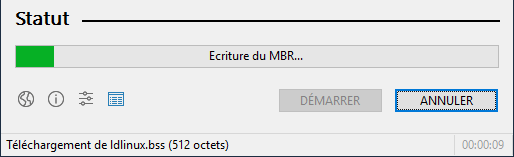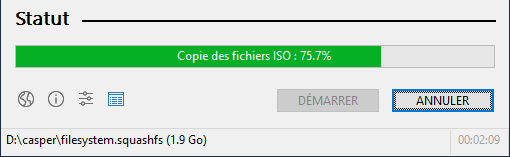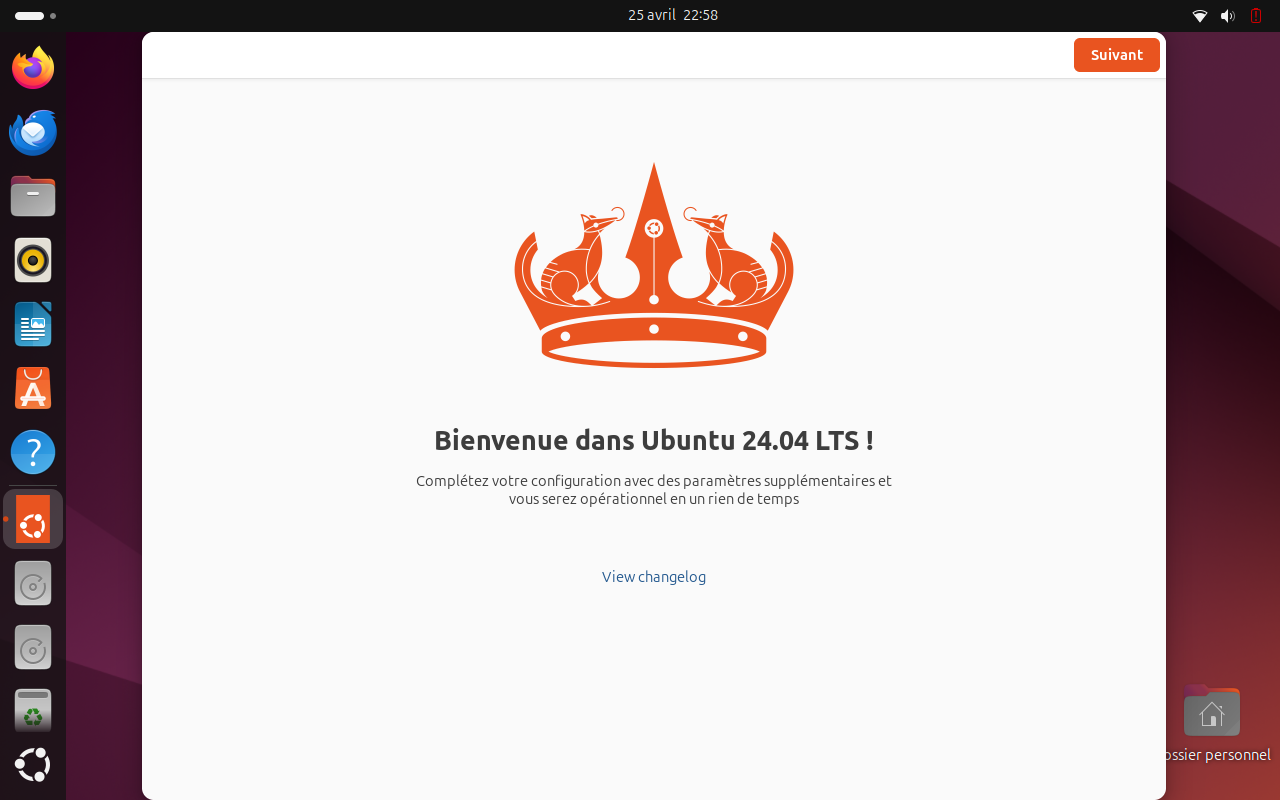1
 Matériel informatique (réseaux domestiques) / Faire son réseau 10gbps
Matériel informatique (réseaux domestiques) / Faire son réseau 10gbps
« Dernier message par leonankou le Aujourd'hui à 09:28:06 »
Bonjour,
Comme le titre l'annonce j'aurais besoin d'un coup de main pour créer mon réseau 10gbps.
J'aurais un chemin qui ressemblerait à ceci :
Box -> Coffret de communication -> RJ45 du Bureau -> Switch ->PC
De la box vers le coffret ce serait en RJ45 avec un adaptateur RJ45/SFP+ fourni avec la box.
En sortie de prise RJ45 dans le bureau c'est ici que je coince, car j'aimerai arriver en SFP+ pour brancher mon pc avec une carte réseau 10gbps en SFP+.
Il me manque donc un switch(car j'aurais 2 autres appareils à brancher mais pas grave si pas en 10gbps) qui accepterait du RJ45 en 10gbps ET du SFP+. Mais je ne suis pas sur que ça existe. Donc comment faire pour relier prise RJ45 + switch + pc en SFP+.
J'aurais aimé un switch en SFP+
Comme le titre l'annonce j'aurais besoin d'un coup de main pour créer mon réseau 10gbps.
J'aurais un chemin qui ressemblerait à ceci :
Box -> Coffret de communication -> RJ45 du Bureau -> Switch ->PC
De la box vers le coffret ce serait en RJ45 avec un adaptateur RJ45/SFP+ fourni avec la box.
En sortie de prise RJ45 dans le bureau c'est ici que je coince, car j'aimerai arriver en SFP+ pour brancher mon pc avec une carte réseau 10gbps en SFP+.
Il me manque donc un switch(car j'aurais 2 autres appareils à brancher mais pas grave si pas en 10gbps) qui accepterait du RJ45 en 10gbps ET du SFP+. Mais je ne suis pas sur que ça existe. Donc comment faire pour relier prise RJ45 + switch + pc en SFP+.
J'aurais aimé un switch en SFP+


 Messages récents
Messages récents Linux
Linux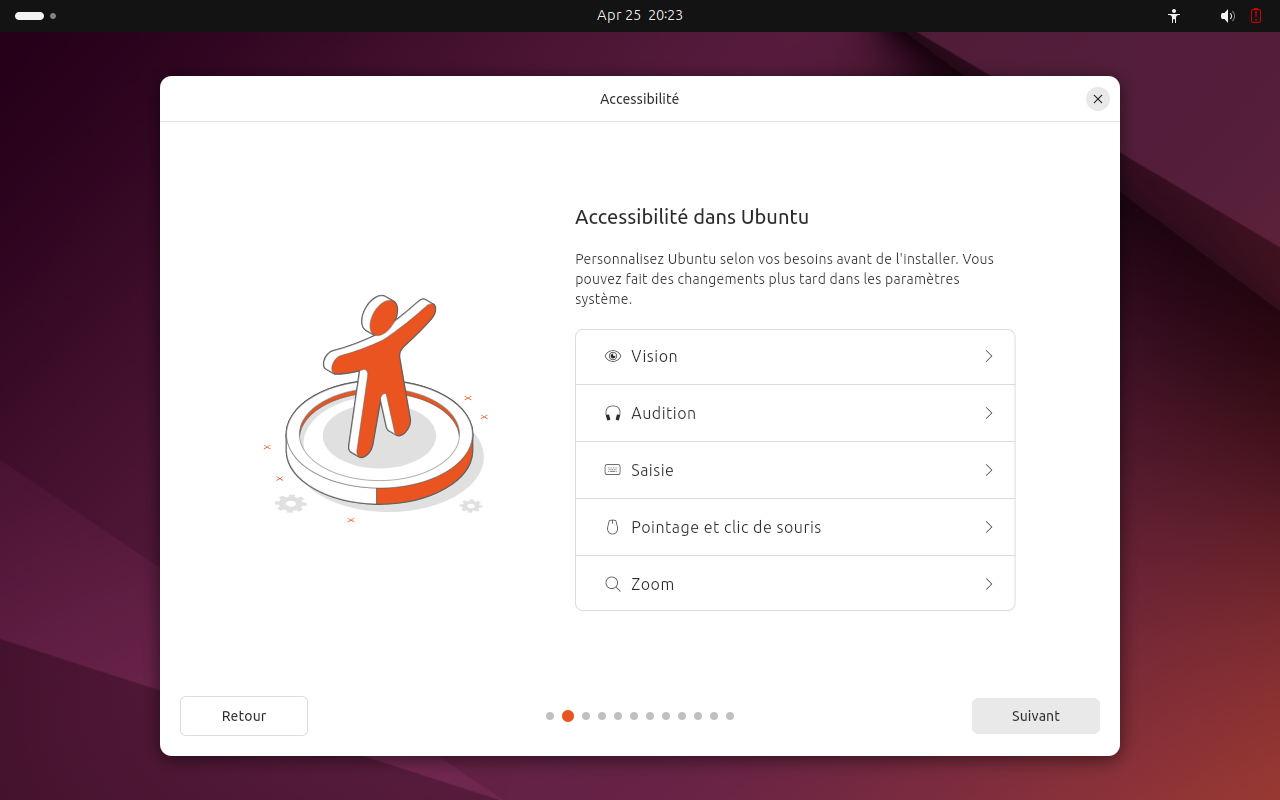
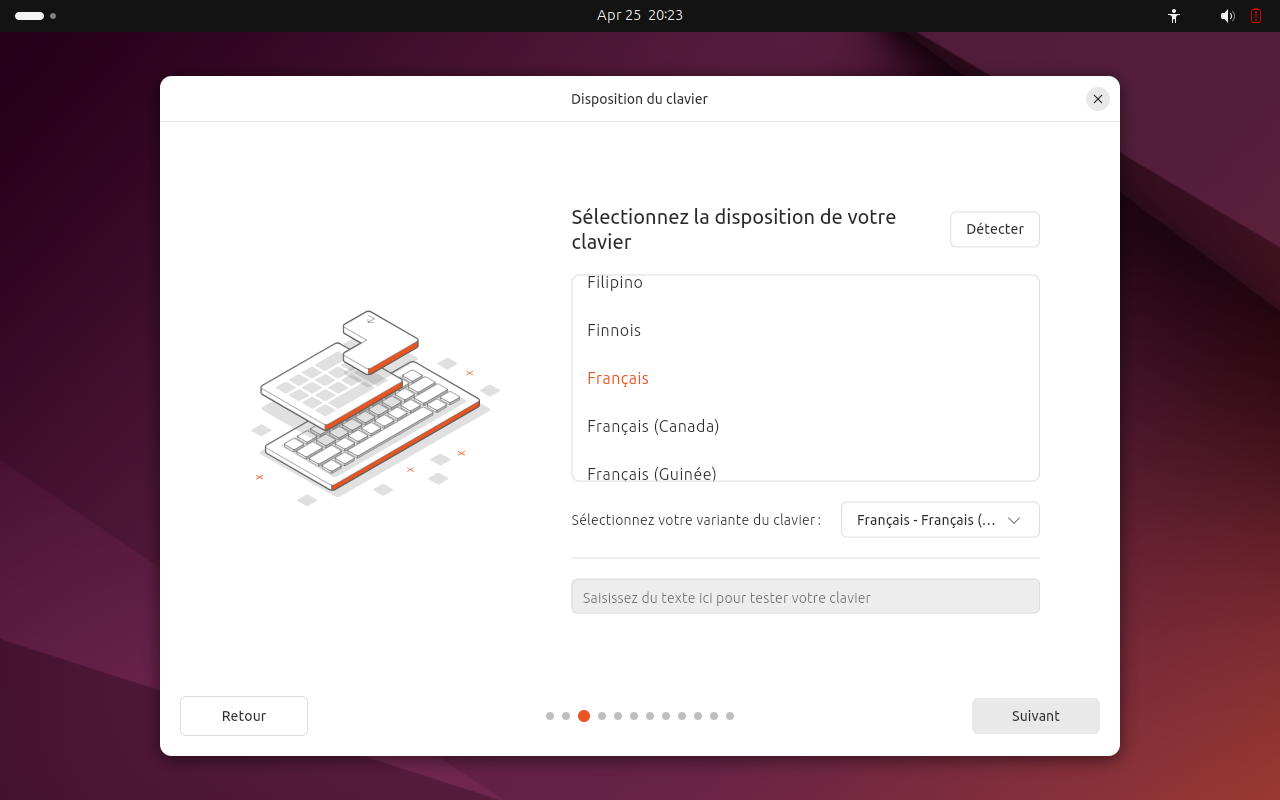
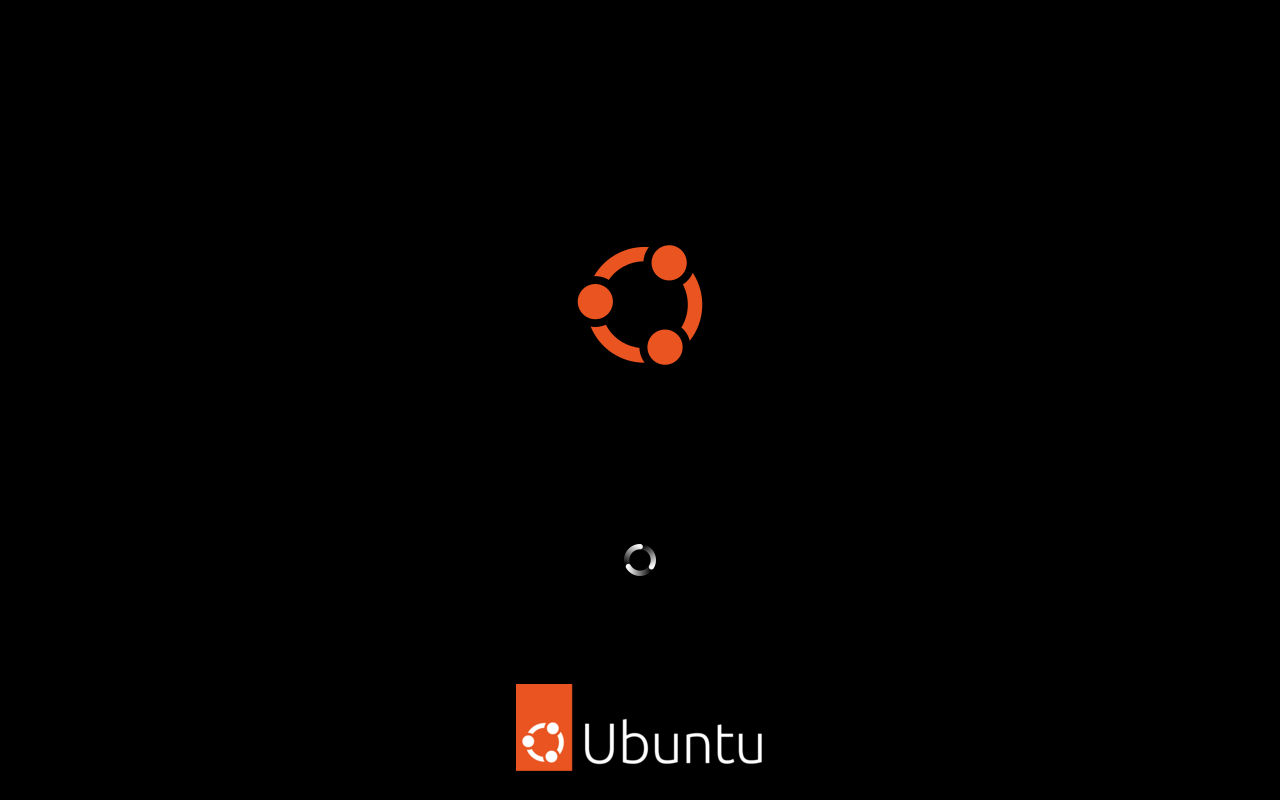
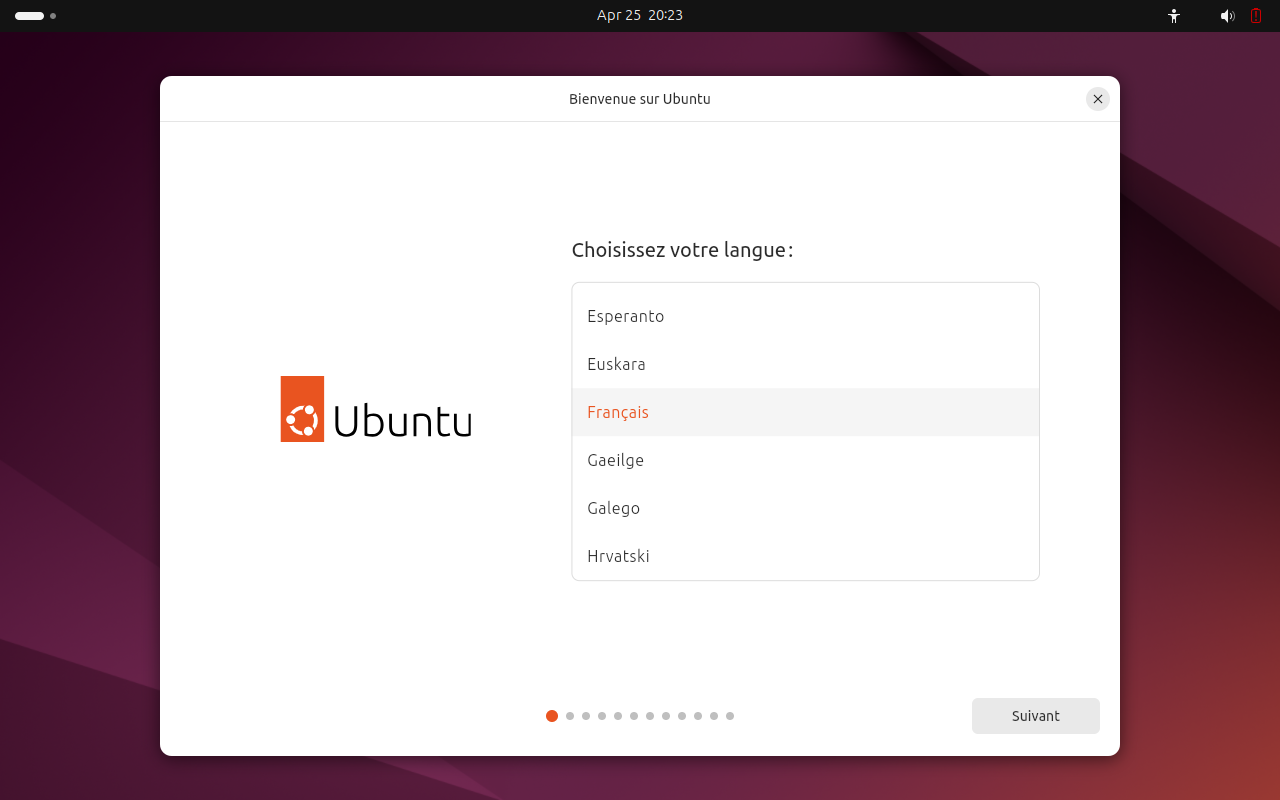
 Actus K-Net
Actus K-Net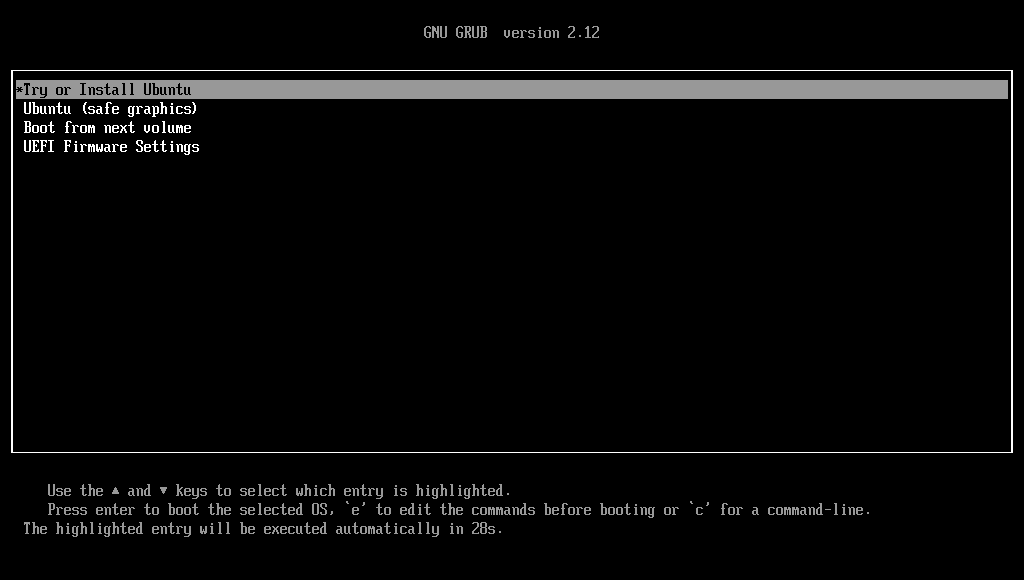
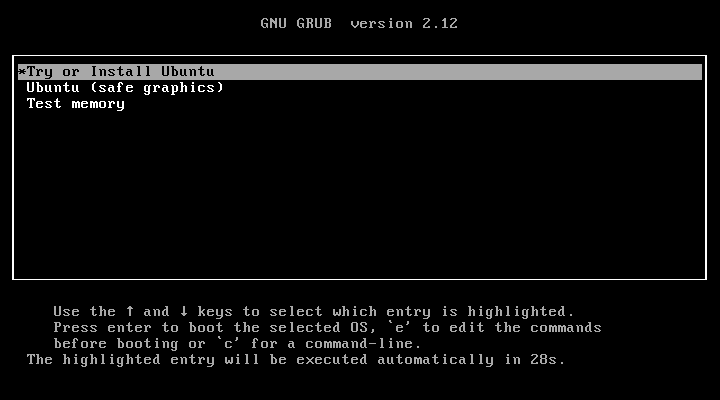 [/size]
[/size]